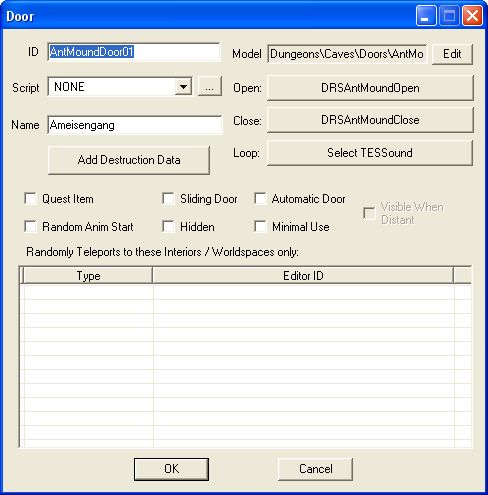Fallout3:Door Window: Unterschied zwischen den Versionen
Aus Skript-Wiki
Keris (Diskussion | Beiträge) K (Die Seite wurde neu angelegt: Das Door Window kann über das Object Window Items->Door aufgerufen werden. Bild:f3-door.jpg * '''ID''': - Der Objekt-Name. Er darf keine Le...) |
Keris (Diskussion | Beiträge) K (→Window) |
||
| (2 dazwischenliegende Versionen desselben Benutzers werden nicht angezeigt) | |||
| Zeile 1: | Zeile 1: | ||
| − | Das Door Window kann über das [[f3:Object Window|Object Window]] | + | ==Allgemeines== |
| + | Das Door Window kann über das [[f3:Object Window|Object Window]] World Object->Door aufgerufen werden. | ||
[[Bild:f3-door.jpg]] | [[Bild:f3-door.jpg]] | ||
| + | ==Window== | ||
* '''ID''': - Der Objekt-Name. Er darf keine Leerzeichen enthalten oder Sonderzeichen. Er muss ein eindeutiger Name sein, der kein weiteres Mal irgendwo auftaucht. | * '''ID''': - Der Objekt-Name. Er darf keine Leerzeichen enthalten oder Sonderzeichen. Er muss ein eindeutiger Name sein, der kein weiteres Mal irgendwo auftaucht. | ||
* '''Script''': - Das Script-File ist fest an jede Referenz eines Objekts in der Welt befestigt. | * '''Script''': - Das Script-File ist fest an jede Referenz eines Objekts in der Welt befestigt. | ||
| Zeile 9: | Zeile 11: | ||
* '''Name''': - Im Spiel angezeigter Name. | * '''Name''': - Im Spiel angezeigter Name. | ||
* '''Add Destruction Data''': - Fügt dem Objekt Zerstörbarkeitsstufen hinzu. | * '''Add Destruction Data''': - Fügt dem Objekt Zerstörbarkeitsstufen hinzu. | ||
| − | * '''Model''': - [[NIF|.NIF]-Dateiname des 3D-Models, wie es in der Welt gezeigt werden soll. | + | * '''Model''': - [[NIF|.NIF]]-Dateiname des 3D-Models, wie es in der Welt gezeigt werden soll. |
** '''Open''': - Der Sound, der gespielt wird, wenn die Tür geöffnet wird. | ** '''Open''': - Der Sound, der gespielt wird, wenn die Tür geöffnet wird. | ||
** '''Close''': - Der Sound, der gespielt wird, wenn die Tür geschlossen wird. | ** '''Close''': - Der Sound, der gespielt wird, wenn die Tür geschlossen wird. | ||
| Zeile 17: | Zeile 19: | ||
** '''Random Anim Start''': - Wenn aktiviert, wird die Idle Animation zu einer zufälligen Startzeit abgespielt. Das bedeutet, dass man ein paar der gleichen animierten Objekte in einer Szene haben kann, die dann nicht parallel ihre Animation abspielen | ** '''Random Anim Start''': - Wenn aktiviert, wird die Idle Animation zu einer zufälligen Startzeit abgespielt. Das bedeutet, dass man ein paar der gleichen animierten Objekte in einer Szene haben kann, die dann nicht parallel ihre Animation abspielen | ||
** '''Sliding Door''': - ? | ** '''Sliding Door''': - ? | ||
| − | ** '''Hidden''': - Die Tür wird nicht auf der | + | ** '''Hidden''': - Die Tür wird nicht auf der lokalen Karte angezeigt. |
** '''Automatic Door''': - Die Tür wird automatisch hinter dem Spieler verschlossen. Nicht empfohlen, da der Spieler gefangen werden könnte (falls es keinen weiteren Ausweg aus dem Raum gibt). | ** '''Automatic Door''': - Die Tür wird automatisch hinter dem Spieler verschlossen. Nicht empfohlen, da der Spieler gefangen werden könnte (falls es keinen weiteren Ausweg aus dem Raum gibt). | ||
** '''Minimal Use''': - [[f3:NPC|NPCs]] werden diese Tür bei ihrem Pfad-Finden in ihre Ziel-Zelle nicht benutzen. | ** '''Minimal Use''': - [[f3:NPC|NPCs]] werden diese Tür bei ihrem Pfad-Finden in ihre Ziel-Zelle nicht benutzen. | ||
| Zeile 24: | Zeile 26: | ||
** Wenn in dieser Liste Items eingefügt sind, ist das Ziel der Tür ein Zufallsziel, das erst berechnet wird, wenn der Spieler die Tür aktiviert. Wenn das geschehen ist, wird das Ziel im Spielstand gesichert. Also immer, wenn der Spieler fortan diese Tür nutzt, wird sie ihn wieder zum selben Ort bringen, es sei denn, er nutzt einen Speicherstand, den er vor dem Betreten der Tür angelegt hat. Dann wird beim Eintreten ein neues Ziel berechnet. | ** Wenn in dieser Liste Items eingefügt sind, ist das Ziel der Tür ein Zufallsziel, das erst berechnet wird, wenn der Spieler die Tür aktiviert. Wenn das geschehen ist, wird das Ziel im Spielstand gesichert. Also immer, wenn der Spieler fortan diese Tür nutzt, wird sie ihn wieder zum selben Ort bringen, es sei denn, er nutzt einen Speicherstand, den er vor dem Betreten der Tür angelegt hat. Dann wird beim Eintreten ein neues Ziel berechnet. | ||
**Wenn mehrere Türen die selben Zufallsziele haben, wird das Game ein Ziel wählen, dass bisher noch nicht gewählt wurde. Wenn also Tür A und B beide über eine zufällige Auswahl mit den [[f3:Cell|Zellen]] 1, 2 und 3 verbunden sind und Tür A geöffnet wird und mit Zelle 1 verbunden wird, bleiben nach dem Öffnen der Tür B die Zellen 2 und 3 als mögliche Ziele. Wenn es mehr Türen als Ziele gibt, also z.B. 4 Türen, die mit drei Zellen verbunden sind, wird die vierte Tür, die geöffnet wird, eine der bisher schon verbundenen Ziele auswählen. Die Zielzelle wird zurückgesetzt und die Tür, die bisher mit ihr verbunden war, wird auf den Zufallsstatus gesetzt. Diese Tür wird also beim nächsten Öffnen ein neues Ziel wählen. | **Wenn mehrere Türen die selben Zufallsziele haben, wird das Game ein Ziel wählen, dass bisher noch nicht gewählt wurde. Wenn also Tür A und B beide über eine zufällige Auswahl mit den [[f3:Cell|Zellen]] 1, 2 und 3 verbunden sind und Tür A geöffnet wird und mit Zelle 1 verbunden wird, bleiben nach dem Öffnen der Tür B die Zellen 2 und 3 als mögliche Ziele. Wenn es mehr Türen als Ziele gibt, also z.B. 4 Türen, die mit drei Zellen verbunden sind, wird die vierte Tür, die geöffnet wird, eine der bisher schon verbundenen Ziele auswählen. Die Zielzelle wird zurückgesetzt und die Tür, die bisher mit ihr verbunden war, wird auf den Zufallsstatus gesetzt. Diese Tür wird also beim nächsten Öffnen ein neues Ziel wählen. | ||
| + | |||
| + | ==Links== | ||
| + | *[[f3:Door|Door]] | ||
[[Category:Editor-Bedienung|Door Window]] | [[Category:Editor-Bedienung|Door Window]] | ||
| − | |||
| − | |||
Aktuelle Version vom 22. Dezember 2012, 18:46 Uhr
Allgemeines
Das Door Window kann über das Object Window World Object->Door aufgerufen werden.
Window
- ID: - Der Objekt-Name. Er darf keine Leerzeichen enthalten oder Sonderzeichen. Er muss ein eindeutiger Name sein, der kein weiteres Mal irgendwo auftaucht.
- Script: - Das Script-File ist fest an jede Referenz eines Objekts in der Welt befestigt.
-
 - Öffnet den Script-Editor.
- Öffnet den Script-Editor. - Name: - Im Spiel angezeigter Name.
- Add Destruction Data: - Fügt dem Objekt Zerstörbarkeitsstufen hinzu.
- Model: - .NIF-Dateiname des 3D-Models, wie es in der Welt gezeigt werden soll.
- Open: - Der Sound, der gespielt wird, wenn die Tür geöffnet wird.
- Close: - Der Sound, der gespielt wird, wenn die Tür geschlossen wird.
- Loop: - Der Sound, der ständig gespielt wird.
- Flags:
- Quest Item: - Wird nicht genutzt
- Random Anim Start: - Wenn aktiviert, wird die Idle Animation zu einer zufälligen Startzeit abgespielt. Das bedeutet, dass man ein paar der gleichen animierten Objekte in einer Szene haben kann, die dann nicht parallel ihre Animation abspielen
- Sliding Door: - ?
- Hidden: - Die Tür wird nicht auf der lokalen Karte angezeigt.
- Automatic Door: - Die Tür wird automatisch hinter dem Spieler verschlossen. Nicht empfohlen, da der Spieler gefangen werden könnte (falls es keinen weiteren Ausweg aus dem Raum gibt).
- Minimal Use: - NPCs werden diese Tür bei ihrem Pfad-Finden in ihre Ziel-Zelle nicht benutzen.
- Visible When Distant: - Wird nicht genutzt
- Randomly Teleports to these Interiors / Worldspaces only:
- Wenn in dieser Liste Items eingefügt sind, ist das Ziel der Tür ein Zufallsziel, das erst berechnet wird, wenn der Spieler die Tür aktiviert. Wenn das geschehen ist, wird das Ziel im Spielstand gesichert. Also immer, wenn der Spieler fortan diese Tür nutzt, wird sie ihn wieder zum selben Ort bringen, es sei denn, er nutzt einen Speicherstand, den er vor dem Betreten der Tür angelegt hat. Dann wird beim Eintreten ein neues Ziel berechnet.
- Wenn mehrere Türen die selben Zufallsziele haben, wird das Game ein Ziel wählen, dass bisher noch nicht gewählt wurde. Wenn also Tür A und B beide über eine zufällige Auswahl mit den Zellen 1, 2 und 3 verbunden sind und Tür A geöffnet wird und mit Zelle 1 verbunden wird, bleiben nach dem Öffnen der Tür B die Zellen 2 und 3 als mögliche Ziele. Wenn es mehr Türen als Ziele gibt, also z.B. 4 Türen, die mit drei Zellen verbunden sind, wird die vierte Tür, die geöffnet wird, eine der bisher schon verbundenen Ziele auswählen. Die Zielzelle wird zurückgesetzt und die Tür, die bisher mit ihr verbunden war, wird auf den Zufallsstatus gesetzt. Diese Tür wird also beim nächsten Öffnen ein neues Ziel wählen.